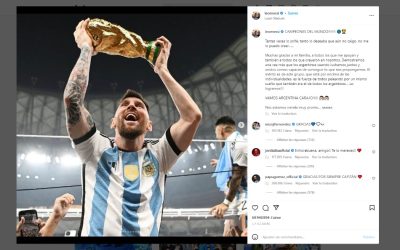Comment Résoudre « Network error » Sur ChatGPT En 2023?

Vous voyez l’erreur « network error » lorsque vous utilisez ChatGPT en 2023?
Vous ne pouvez donc pas utiliser ChatGPT maintenant.
Nous allons voir 3 solutions pour résoudre cette erreur.
ChatGPT
ChatGPT est une Intelligence Articielle (AI) développée par l’entrepresie américaine OpenAI.
ChatGPT interagit de manière conversationnelle.
Il est capable de répondre à vos questions, de rejeter les demandes inappropriées et de questionner vos hypothèses.
L’objectif d’OpenAI est de créer une IA sûre qui profite à l’humanité et de développer la recherche AI.
OpenAI a été fondé par Sam Altman et Elon Musk (entre autres) en 2015 à San Francisco, en Californie.
Dans ce guide, vous apprendrez pourquoi « network error » et comment résoudre cette erreur en 2023.
Article mis à jour en Janvier 2023.
A lire aussi : Serveur Discord ChatGPT OpenAI
Pourquoi vous obtenez « network error » sur ChatGPT?

Vous obtenez « network error » (erreur réseau) dans ChatGPT car l’IA est surchargée.
Ou cela peut également signifier que votre connexion internet est trop lente ou déconnectée.
Si trop de personnes utilisent ChatGPT en même temps, le service ne peut servir tout le monde correctement.
Il peut ne pas vous donner de réponse.
Vous pouvez surveiller le statut de ChatGPT ici : https://status.openai.com
- Une barre verte signifie que le site est entièrement opérationnel.
- Une barre jaune signifie un problème mineur (partial outage).
- Une barre rouge signifie un problème majeur .
Comment résoudre « network error » en 2023?
Pour corriger l’erreur réseau ChatGPT en 2023, vous devez :
- Vérifier le statut du service ChatGPT
- Si le service est en panne, vous devez attendre quelques minutes/heures pour le remettre en marche ou lorsqu’il y a moins de personnes qui l’utilisent
- Vider le cache de votre navigateur.
Si vous utilisez Google Chrome, essayez d’utiliser Mozilla Firefox ou Microsoft Edge à la place par exemple.
Solution 1: Vérifiez le statut du service ChatGPT

Allez à l’adresse https://status.openai.com/ et vérifiez le statut d’OpenAI.
Une barre verte signifie que le service est entièrement opérationnel.
Si des barres rouges, oranges ou vertes claires sont présentes, cela signifie qu’il y a une panne.
Attendez quelques heures/minutes avant d’utiliser à nouveau ChatGPT.
Solution 2: Videz le cache de votre navigateur internet

Comment vider le cache (selon votre navigateur) en 2023 ?
Sous Google Chrome :
Trois Barres (en haut à droite) > Plus d’outils > Effacer les données de navigation > PAramètres avancés > Tout cocher > Effacer les données.
Sous Microsoft Edge :
Trois Points (en haut à droite) > Paramètres > Confidentialité, recherche et services > Effacer les données de navigation > Choisir les éléments à effacer > A tout moment + Tout Cocher > Effacer maintenant
Sous Mozilla Firefox :
Trois barres (en haut à droite) > Paramètres > Vie privée et sécurité > Cookies et données de site > Effacer les données > Tout Cocher > Effacer.
Solution 3: Utilisez un autre navigateur internet

Essayez d’accéder à ChatGPT sur un autre navigateur : Chrome Chrome, Microsoft Edge, Mozilla Firefox ou Brave.
Si vous utilisez ChatGPT sur un ordinateur de bureau, essayez de l’utiliser sur un appareil mobile sur Apple Safari (iPhone) ou Google Chrome.
*
Contact
N’hésitez pas à nous contacter pour modifier ou compléter cet article
Ou si vous souhaitez collaborer avec Mediaboss : publicité, liens, partenariat…
Tout est possible, nous sommes à votre disposition ! 🙂
Vous aimerez aussi :

Alice SEGUIN
Alice est la fondatrice de Mediaboss.
Passionnée par les réseaux sociaux, elle accompagne de nombreuses entreprises dans leur stratégie social media, messageries instantanées, investissement, cryptomonnaies…
Retrouvez-moi sur mes réseaux sociaux, le compte Substack de Mediaboss et sur Pinterest :